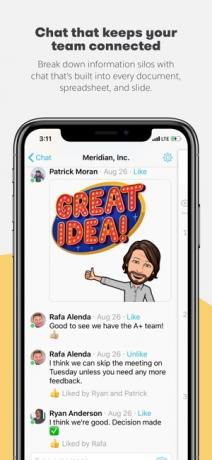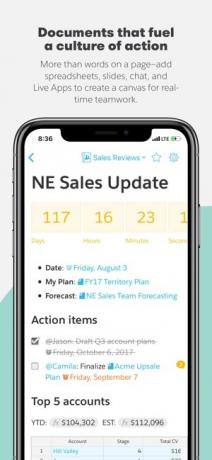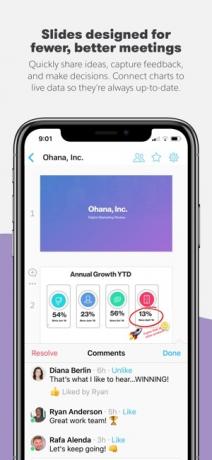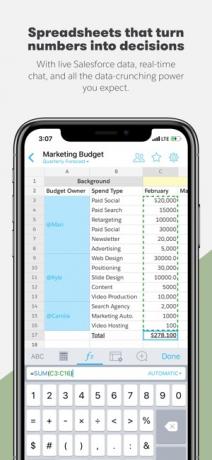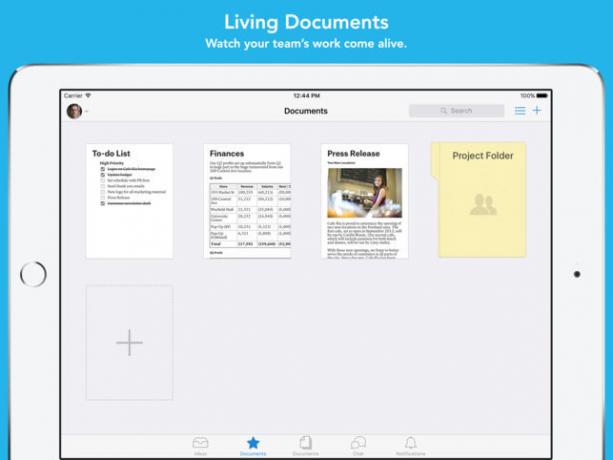12 Tipps, wie Sie großen Text auf dem iPhone schnell gewinnen
Ios / / December 20, 2019
1. Wechseln Sie auf die Tastatur zu zwei Händen
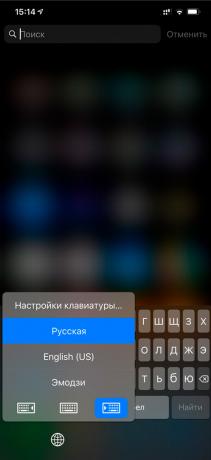

Früher auf der iPhone Tastatur über den gesamten Bildschirm gestreckt, und es erlaubt Ihnen, Text in allen möglichen Bedingungen zu geben. Aber je mehr Diagonale wurde der neue Apple-Smartphone, desto schwieriger war es mit einer Hand zu geben.
Mit der Veröffentlichung von iOS 11 ist nun ein spezieller Modus, der die Taste nach links oder rechts neben dem Bildschirm drückt. Es wird automatisch aktiviert, auf das iPhone 6 und neuere Modelle, außer iPhone SE, und ausgelegt ist, nur für eine Hand zu drucken.
Aber die Eingabe mit zwei Händen schneller und einfacher, es zu tun auf TastaturGestreckt auf Vollbild. Wenn Ihre Absicht ist es von Grund auf neu oder bearbeiten eine große Menge an Informationen auf dem iPhone, besser Schalter auf klassischen Modus zu erstellen - von Rand zu Rand.
Öffnen Sie die „Einstellungen“, gehen Sie auf die „Main» → «Tastatur» → «Tastatur für eine Hand“ und wählen Sie ‚Aus‘.. Dies kann während des Tippens: einfach die Taste gedrückt halten, um das Layout Schalten und das Symbol für eine vollständige Tastatur auswählen.
2. Schalten Sie das Display Zoom-Modus
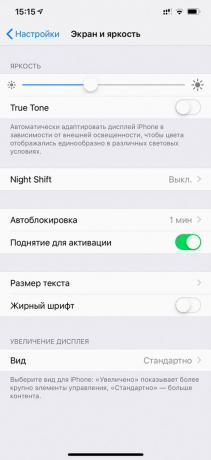

Einige nutzen die Erhöhung der Anzeige der Tasten größer zu machen und einfache Zeichen einzugeben. Zum ersten Mal wurde im iPhone 6 und iPhone 6 Plus und verwandelte sich in späteren Modellen, außer iPhone SE diese Funktion erschien.
Aber, wenn sie mit einer signifikanten Menge von Informationen, die in diesem Modus handelt, stellt sie die entgegengesetzte Wirkung aus. Die Tasten auf der Tastatur sind die Erhöhung der Größe der Zeichen auf dem Bildschirm leicht, zu groß wird.
Wenn Sie den Typ und das Format benötigen, sind nicht ein paar Absätze, und ein paar Seiten Text, ist es wichtig, dass die Bildschirmanzeige weitere Informationen. Dann wird der Text nicht ständig zu übergeben, und die Arbeit geht schneller.
Wenn Sie eine Zunahme in der Anzeige verwenden möchten, schalten das Beste es ab und Rückkehr zur normalen Größe. Um dies zu tun, auf „Einstellungen“, gehen Sie auf „Display und Helligkeit» → «Ansicht“ und wählen Sie ‚Standard‘.
3. Bewegen Sie den Cursor über den virtuellen Trackpad
Während der Arbeit mit dem Text ist nicht nur wichtig, um schnell die Tasten zu drücken, sondern auch, um sofort den Cursor auf dem Bildschirm zu bewegen. Um dies zu tun, ist es am besten, ein virtuelles Trackpad zu verwenden, um die Position I leichten Schlag eines Fingers ändert.
Das Trackpad ist das erste erschien in iOS 9. Bis vor kurzem war er nur auf Apple-Smartphones mit Unterstützung für 3D-Touch, mit dem iPhone 6s starten. Aber mit der Veröffentlichung iOS 12 Der Zugriff darauf wurde an alle Geräte geöffnet.
Um sie zu aktivieren iPhone 5s, iPhone 6 und 6 Plus, iPhone SE, sowie das iPhone XR, halten Sie einfach die Leertaste gedrückt. Auf dem Rest des iPhone mit iOS 12 kann als eine Kraft, oder drücken Sie auf einem beliebigen Teil der Tastatur handeln.
4. Halten Sie die Sprachumschaltung für die schnelle Auswahl
Wenn Sie auf den Text in mehreren Sprachen arbeiten und zwischen ihnen wechseln mit nur wenigen Klicks auf eine Schaltfläche ändert das Layout, dauert es zu viel Zeit.
Viel besser die Taste gedrückt halten und die gewünschte Sprache auswählen, ohne den Finger vom Bildschirm zu anheben. Diese Methode ist schneller als der Standard, auch wenn Sie nur Russisch, Englisch verwenden emoji.
5. Freigabeeingang Punkt zwei Abgriffe auf den Raum
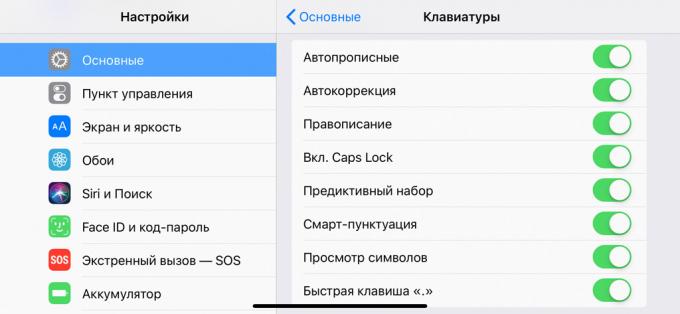
die Standard-iPhone-Tastatur schnell ein Ende zum Ende des Satzes gestellt werden kann. Um dies zu tun, müssen Sie nicht auf ein separates Menü. Es ist genug, um einfach doppelt tippen Sie die Leertaste, und das Zeichen wird automatisch mit dem Intervall erscheinen.
Um diese Funktion zu aktivieren, gehen Sie auf „Einstellungen“, gehen Sie auf „Main» → «Die Tastatur» und legt in der aktiven Position des Schalters ‚Shortcut‘. ‚‘
6. Verwendung Autocorrect
„Auto“ überprüfen automatisch die Rechtschreibung und die Fehler korrigieren. Dazu verwendet es den integrierten iOS Wörterbuch, die kontinuierlich mit neuen Ausdrücken gefüllt ist.
gehen zu aktivieren, auf „Einstellungen“, gehen Sie auf „Main» → «Keyboard“ und drehen Sie den Schalter in die aktive Position ‚Auto‘.
Wenn Sie die Alternative nicht geeignet, die das falsch geschriebene Wort nach dem Raum zu ersetzen, gehen Sie auf die Schaltfläche Löschen zurück und einen anderen wählen. Im Laufe der Zeit, erinnert sich die Funktion Ihre Vorlieben und wird weniger wahrscheinlich, Fehler zu machen.
7. Halten Sie Ihre Finger zur Eingabe von Ziffern und Zeichen
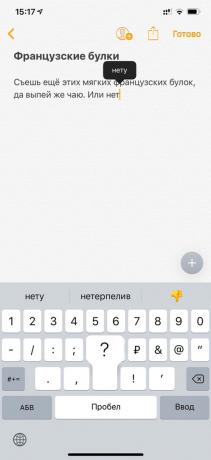
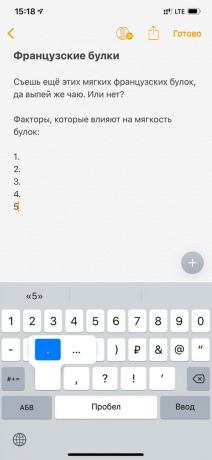
Um schnell eine Zahl oder ein Sonderzeichen hinzufügen, sollten Sie auf eine separate Tastatur-Einheit. Es ist genug, um die Tastenschalter Eingabemodi zu halten und das gewünschte Zeichen auszuwählen.
In diesem Fall kehrt die Tastatur automatisch in dem Modus MaschinenschreibenUnd Sie können sofort die Eingabe ohne zusätzliche Manipulation fortzusetzen.
8. Schütteln Sie das iPhone, um die letzte Aktion rückgängig zu machen
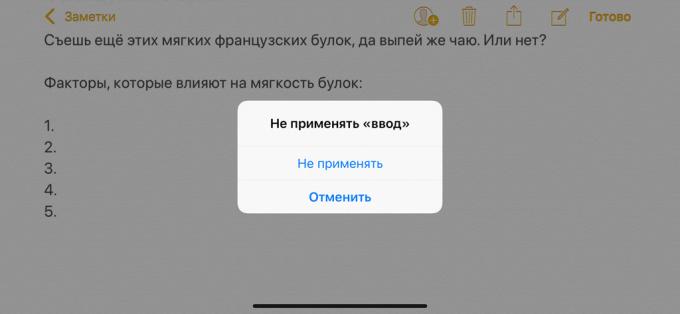
Wenn Sie versehentlich ein wichtiges Stück Text gelöscht, ersetzen Sie es mit einem anderen, oder haben ein paar zusätzlichen Sätze eingeführt, einfach Sie Ihr iPhone schütteln.
Danach werden der Bildschirm des Geräts, das Sie aufgefordert werden, „nicht verwenden“ Enter „-Taste,“ und Sie können die Aktion durch Drücken der Taste abbrechen.
9. Enable-Eingang Groß zwei tapami für Shift
Auf einer Standard-Tastatur, wird das iPhone haben keine privaten Schlüssel Caps Lock. Aber mehrere obere Zeile eingeben können Sie diesen Modus auf zwei tapami Verschiebung drehen.
Wenn Sie dies nicht tun können, öffnen Sie die „Einstellungen“, gehen Sie auf „Main» → «Keyboard‚und Satz in der aktiven Position der Schalter auf‘On. Caps Lock».
10. Fügen Sie Verknüpfungen für die Eingabe von sich wiederholenden Phrasen
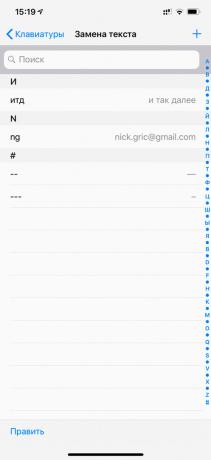
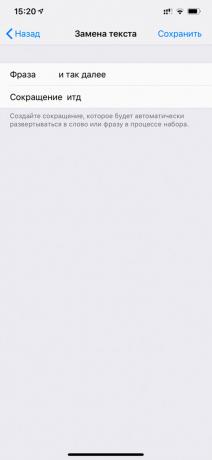
Wenn Sie häufig bestimmte Wörter oder ganze Sätze, für sie können Sie Verknüpfungen erstellen. Dann wird die voluminöse Struktur ist einfach ein paar Zeichen zu ersetzen.
Öffnen Sie die „Einstellungen“, gehen Sie auf „Main» → «Tastatur» → «Ersetzen von Text“ auf ‚+‘ klicken, fügen Sie den Begriff und die Abkürzung für sie.
11. Verwendung Predictive
Predictive Dialing schlägt Wörter und Sätze basieren auf früheren Gesprächen, die übliche Art der Kommunikation, und auch die Geschichte des Betrachters Safari.
Um eine Option zu aktivieren, klicken Sie auf „Einstellungen“, gehen Sie auf die „Main“ Menü → «Keyboard“ und drehen Sie den Schalter in die aktive Position ‚Predictive‘.
In der oberen Platte der Tastatur erscheint mit drei Varianten von Worten für weitere Eingaben. Hier zeigen wir Emoji vorgeschlagen, die ersetzt werden können oder die Phrase, falls erforderlich.
12. Wählen Sie einen benutzerfreundlichen Texteditor
Wenn Sie häufig mit Text auf iPhone arbeiten, einen professionellen Texteditor wählen, die den Satz und das Format vereinfachen. Geeignete Anwendungen iA Writer, Bär Writer, Agenda.
Zum Beispiel fügt Quip die Tastatur-Tasten, um die Cursor zu bewegen, sowie ein spezielles Menü für die Textformatierung. Es wird in der Ausrichtung der Titel helfen, das Hinzufügen Zitate, Erstellen von Listen, schalten Sie auf eine fett und kursiv.
Diese Anwendungen auch Arbeit mit Markdown - eine leichte Auszeichnungssprache, die sich schnell in HTML und andere Formate für die Veröffentlichung des Textes im Internet umgesetzt werden kann.
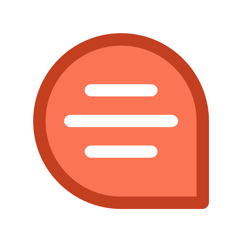
Preis: Kostenlos

Preis: Kostenlos
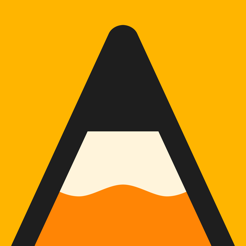
Preis: Kostenlos
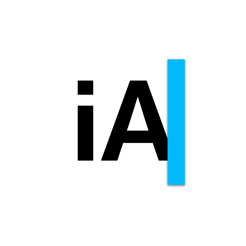
Preis: 699 Rubel
siehe auch🧐
- 20 Tipps, um die Arbeit mit der Tastatur auf iOS zu beschleunigen
- 6 Tipps, wie schnell das Schreiben auf dem Smartphone
- TEXPAND - ein handliches Dienstprogramm für schnell auf Android eingeben